Menținerea sistemului Mac actualizat poate părea o sarcină anevoioasă, dar reprezintă o parte vitală a securității online. Apple și dezvoltatorii de aplicații remediază vulnerabilitățile de securitate odată ce sunt descoperite, adăugând totodată funcții noi, utile, atât sistemului macOS, cât și aplicațiilor tale.
Pe lângă corecțiile de securitate obișnuite și actualizările aplicațiilor, Apple lansează anual noi versiuni ale sistemului macOS, disponibile gratuit pentru utilizatorii de Mac. Vom detalia în continuare cum funcționează acest proces. De asemenea, o bună parte din el poate fi automatizată, astfel încât actualizările să se instaleze singure, fără a te deranja.
Cum se realizează instalarea actualizărilor macOS
Apple lansează o nouă versiune majoră de macOS în fiecare an, de obicei în luna octombrie. Între aceste actualizări majore, sunt implementate remedieri suplimentare pentru a corecta erori, a repara breșe de securitate și, ocazional, pentru a introduce noi funcționalități și suport pentru produse nou lansate. Aceste corecții sunt denumite simplu actualizări și sunt identificate în numărul versiunii, de exemplu 10.14.3 fiind a treia actualizare pentru macOS 10.14.
Aceste actualizări aduc modificări sistemului de operare de bază, aplicațiilor preinstalate cum ar fi Safari și Mail, și pot include update-uri de firmware pentru hardware și periferice. Nu este cazul să te îngrijorezi de instalarea unei actualizări nepotrivite, întrucât Apple livrează doar actualizări relevante pentru modelul tău specific de Mac.
Dacă utilizezi macOS Mojave 10.14 sau o versiune mai recentă, poți actualiza sistemul accesând „Preferințe sistem” din Dock, iar apoi alegând „Actualizare software” în fereastra care se va deschide. Alternativ, poți da click pe pictograma Apple din bara de meniu și selecta „Preferințe sistem”.
Această opțiune poate fi găsită și apăsând Command+Spacebar, iar apoi introducând „actualizare software” în fereastra Spotlight care apare.
Presupunând că ești conectat la internet, Mac-ul tău va verifica dacă există actualizări de sistem disponibile. Dă click pe „Actualizează acum” pentru a demara procesul de actualizare. Este posibil ca Mac-ul să aibă nevoie de o repornire înainte ca procesul să fie finalizat.
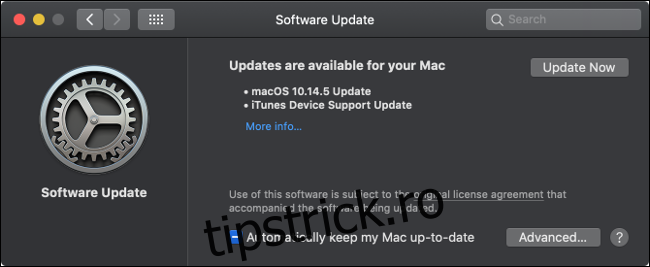
Dacă nu găsești opțiunea „Actualizare software” în fereastra Preferințe sistem, înseamnă că ai instalat macOS 10.13 sau o versiune anterioară. În acest caz, actualizările de sistem trebuie aplicate prin intermediul Mac App Store.
Pornește App Store din Dock și dă click pe tab-ul „Actualizări”. După reîmprospătarea ferestrei, ar trebui să vezi toate actualizările listate ca „Actualizare macOS 10.xx.x” (în funcție de versiunea sistemului tău).
Click pe „Actualizează” de lângă actualizarea dorită sau click pe „Actualizează tot” din partea de sus a ecranului pentru a actualiza totul. Este posibil să fie necesară o repornire a Mac-ului pentru ca actualizarea să fie aplicată complet.
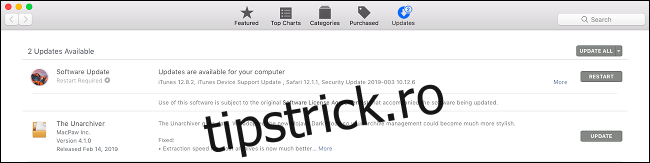
În general, ultimele trei versiuni majore de macOS sunt suportate cu actualizări de securitate. Detalii despre cele mai recente update-uri de securitate sunt disponibile pe pagina dedicată a Apple, dacă dorești să afli mai multe.
Cum să automatizezi actualizările
Mac-ul tău are capacitatea de a verifica, descărca și instala diverse tipuri de actualizări automat.
Pentru macOS 10.14 Mojave sau o versiune mai recentă, navighează la Preferințe sistem > Actualizare software și dă click pe butonul „Avansat” pentru a configura actualizările automate. Pentru macOS 10.3 High Sierra sau o versiune anterioară, aceste opțiuni se găsesc în Preferințe sistem > App Store.
Activează opțiunea „Caută actualizări” pentru ca Mac-ul tău să verifice automat disponibilitatea actualizărilor și să afișeze o notificare în colțul din dreapta sus al ecranului atunci când sunt găsite. Dacă această opțiune este dezactivată, va trebui să verifici manual disponibilitatea actualizărilor în acest meniu.
Activarea opțiunii „Descarcă actualizări noi când sunt disponibile” va descărca toate actualizările de sistem disponibile și te va anunța când acestea sunt pregătite pentru instalare. Instalarea actualizărilor va trebui realizată manual, dând click pe notificare sau accesând Preferințe sistem > Actualizare software.
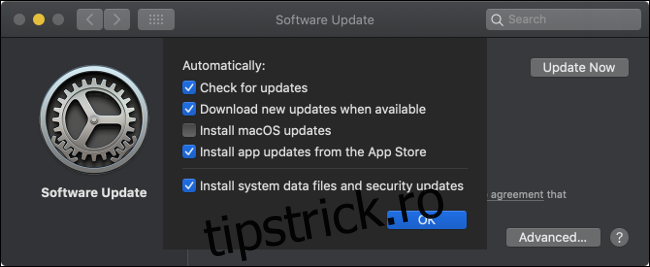
Dacă optezi pentru „Instalează actualizările macOS” sau „Instalează actualizările aplicațiilor din App Store”, actualizările de sistem și aplicații vor fi instalate automat. Nu va fi necesară o aprobare manuală, dar este posibil să ți se solicite o repornire a sistemului pentru ca modificările să se aplice.
Fișierele de date de sistem sunt adesea instalate doar atunci când utilizezi o funcție care depinde de ele. Exemple includ componente de recunoaștere vocală, îmbunătățiri pentru funcția text-to-speech a Mac-ului tău, fonturi și definiții de dicționar. Actualizările de securitate sunt descărcări ce corectează vulnerabilitățile cunoscute ale sistemului, chiar dacă rulezi o versiune mai veche de macOS. Acestea includ actualizări pentru funcția anti-malware XProtect, integrată în macOS.
Este recomandat să lași actualizările automate activate, pentru ca Mac-ul tău să rămână securizat și toate funcțiile macOS să opereze conform așteptărilor. În cazul dezactivării, va trebui să instalezi manual aceste actualizări din meniul Actualizare software.
Cum se actualizează macOS la următoarea versiune majoră
Actualizarea la o nouă versiune majoră de macOS diferă de instalarea unui simplu update, implicând trecerea de la o versiune majoră la alta. Aceste upgrade-uri sunt disponibile o dată pe an și aduc modificări mai substanțiale față de patch-urile obișnuite. Poți afla care este cea mai recentă versiune de macOS vizitând site-ul Apple.
Este important de reținut că revenirea la o versiune anterioară de macOS este dificilă. Asigură-te că orice software pe care te bazezi este compatibil cu ultima versiune de macOS înainte de a face upgrade-ul. S-ar putea să fie necesară ștergerea completă a Mac-ului și reinstalarea macOS, în cazul în care dorești să revii la versiunea precedentă. Alternativ, poți restabili complet starea curentă a sistemului de operare macOS dintr-o copie de rezervă Time Machine, presupunând că ai creat una în prealabil.
Înainte de a instala actualizări majore ale sistemului de operare, este recomandat să ai o copie de rezervă la îndemână, pentru a te proteja în cazul în care ceva nu merge conform planului. Poți crea o copie de rezervă folosind Time Machine și un hard disk extern. De asemenea, poți utiliza software terț pentru a crea o copie de rezervă boot-abilă, dacă dorești.
Cea mai recentă versiune de macOS va fi mereu disponibilă prin Mac App Store. Pornește App Store dând click pe pictograma sa din Dock sau dând click pe pictograma Apple din bara de meniu și selectând „App Store”.
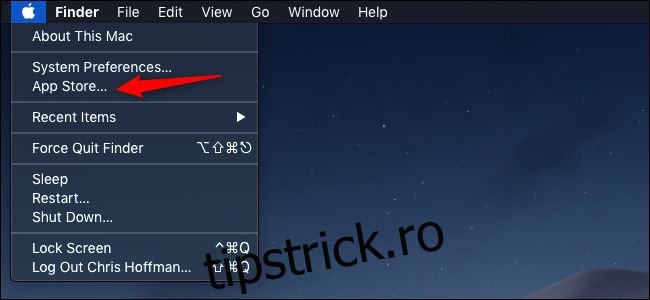
Noile versiuni sunt adesea prezentate în secțiunea „Descoperire” (sau „Featured” în versiunile mai vechi), sau poți căuta „macOS” pentru a găsi cea mai recentă versiune.
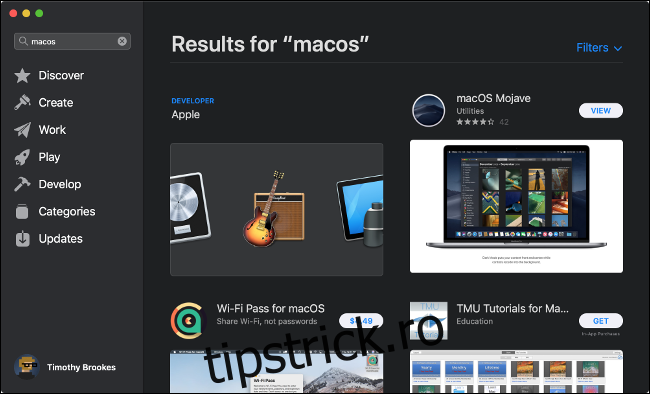
Dă click pe „Obține” de lângă versiunea macOS dorită pentru a începe descărcarea. S-ar putea să fie necesar să introduci parola ID-ului Apple sau să folosești Touch ID, dacă dispozitivul tău oferă această opțiune. Descărcarea unei actualizări majore a sistemului de operare poate dura ceva timp.
Odată ce descărcarea este finalizată, procesul de actualizare ar trebui să pornească automat. Poți închide programul de instalare și îl poți relua oricând pornind aplicația „Instalează macOS [nume]” (unde „nume” este numele celei mai recente versiuni). Actualizarea sistemului de operare poate dura de la 30 de minute până la câteva ore și va implica mai multe reporniri în timp ce actualizarea este aplicată.
Actualizarea aplicațiilor din Mac App Store
Mac App Store simplifică procesul de găsire, instalare și mentenanță a aplicațiilor pe Mac. Toate aplicațiile disponibile în App Store sunt aprobate de Apple și rulate într-un mediu controlat, ceea ce înseamnă că acestea operează într-un spațiu sigur, care nu ar trebui să afecteze negativ funcționarea Mac-ului tău.
Pornește App Store dând click pe pictograma din Dock, dând click pe pictograma Apple din bara de meniu și selectând „App Store”, sau apăsând Command+Spacebar și căutând-o. Accesează tab-ul „Actualizări” pentru a vizualiza lista de actualizări disponibile. Poți alege să actualizezi fiecare aplicație individual sau poți da click pe „Actualizează tot”.
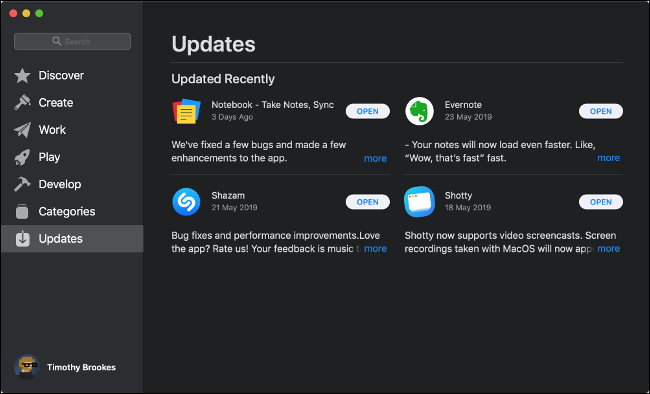
Dacă dorești ca aplicațiile Mac App Store să se actualizeze automat, pornește App Store, apoi dă click pe „App Store” în colțul din stânga sus al ecranului. Alege „Preferințe” și asigură-te că opțiunea „Actualizări automate” este activată.
Actualizarea aplicațiilor instalate din afara Mac App Store
Nu toate aplicațiile sunt disponibile în Mac App Store. Dacă ai instalat o aplicație manual, aceasta va necesita un proces diferit de actualizare. Multe aplicații includ funcția de auto-actualizare, cum ar fi browserul Google Chrome (care instalează automat ultima versiune) sau suita Microsoft Office, care utilizează o aplicație separată numită „Microsoft AutoUpdate” pentru a instala update-urile.
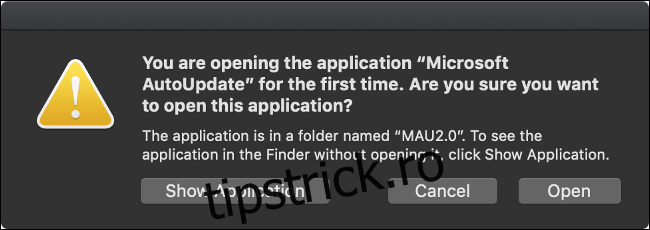
Majoritatea aplicațiilor vor verifica automat disponibilitatea actualizărilor și te vor notifica. Poți forța o verificare, căutând opțiunea corespunzătoare în bara de meniu. Locul unde aceasta se află depinde de aplicația pe care o utilizezi, dar poți verifica următoarele locații:
- Sub „Numele aplicației” în bara de meniu, apoi „Verifică actualizare”
- Sub „Numele aplicației”, alege „Despre [Numele aplicației]” și apoi „Verifică actualizare”
- Sub „Ajutor” în bara de meniu, apoi „Verifică actualizare”
- În cadrul aplicației în sine. De exemplu, în Chrome, dă click pe Chrome > Despre Google Chrome și utilizează actualizatorul de aici.
- Printr-o aplicație de actualizare dedicată, cum ar fi „Microsoft AutoUpdate” pentru Microsoft Office pe Mac
Dacă o aplicație nu include funcția de auto-actualizare, s-ar putea să fie necesar să o actualizezi manual. Întâi de toate, află ce versiune a aplicației rulezi, pornind aplicația, dând click pe „Numele aplicației” în colțul stânga sus al ecranului, și alegând „Despre [Numele aplicației]”.
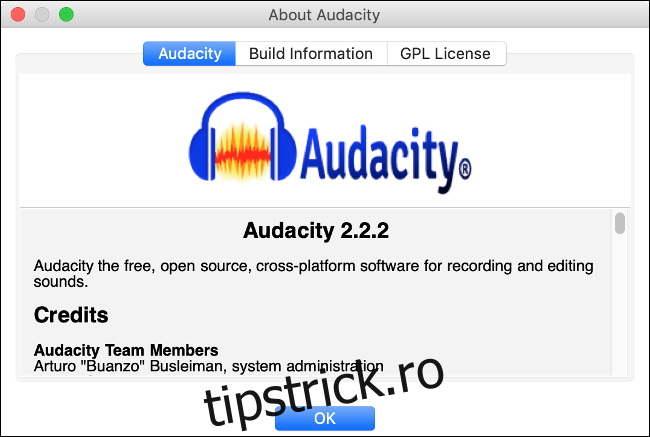
Acum, vizitează site-ul oficial al aplicației și verifică dacă există o versiune mai nouă disponibilă. Dacă este cazul, descarc-o. În timp ce descărcarea se realizează, navighează la folderul „Aplicații” și caută aplicația în cauză. Trage pictograma aplicației în Coșul de gunoi din Dock. Reține că este posibil să pierzi anumite date stocate în aplicație.
Acum, instalează noua versiune a aplicației, așa cum ai face în mod normal.
Cum se actualizează instrumentele și driverele de sistem Mac
În general, nu trebuie să-ți faci griji în legătură cu driverele dacă folosești un Mac. Apple detectează automat componentele hardware și îți oferă cele mai recente actualizări pentru configurația ta specifică. Excepție fac driverele terțe și unele instrumente de sistem.
Este posibil să ai instalat un driver terț dacă utilizezi un produs precum Paragon NTFS, care permite accesul complet la unitățile formatate NTFS. Aceste instrumente instalează adesea o extensie de kernel și o pictogramă în Preferințe sistem, de obicei în partea de jos a ferestrei.
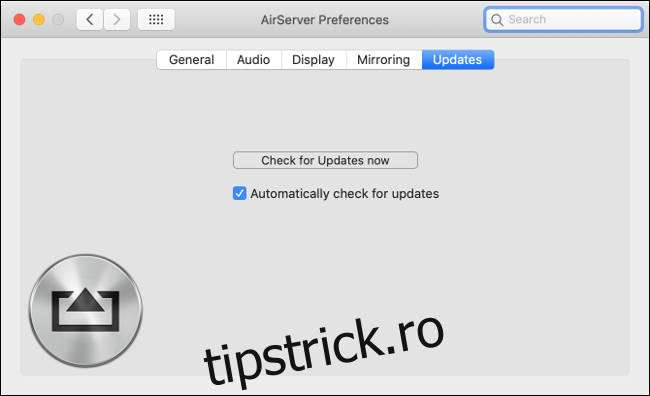
Dacă ai instalate astfel de instrumente de sistem sau drivere terțe, caută-le în Preferințe sistem. Ar trebui să existe o opțiune „Verifică actualizări” sau „Actualizează acum”. Probabil va trebui să autorizezi orice modificări folosind parola de administrator, iar apoi să repornești Mac-ul pentru ca modificările să fie aplicate.
Cum se actualizează extensiile Safari
Dacă ai instalat extensii Safari (cum ar fi Evernote Web Clipper sau Grammarly) din Galeria de extensii Safari (macOS 10.13 sau o versiune anterioară) sau din Mac App Store (macOS 10.14 sau mai recent), actualizările se vor instala automat.
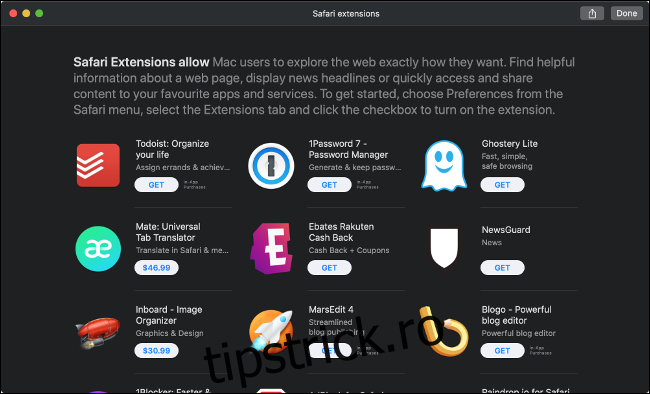
Dacă ai instalat manual o extensie Safari dintr-o altă sursă, va trebui să o actualizezi manual. Pentru a face acest lucru, pornește Safari, dă click pe „Safari” în colțul stânga sus al ecranului, urmat de „Preferințe”. Dacă există actualizări disponibile, acestea vor apărea în colțul din stânga jos al ferestrei. Dă click pe „Actualizează” lângă fiecare element, dacă este cazul.
Extensiile Safari învechite pot pune Mac-ul tău în pericol. Asigură-te că dezactivezi toate extensiile vechi pentru care nu mai există actualizări. Poți considera o extensie ca fiind depășită dacă nu mai este mentenanizată, de exemplu, dacă nu a primit actualizări de peste un an. Poți afla aceste informații pe site-ul oficial al extensiei. Dezactivează o extensie debifând căsuța de lângă ea din Preferințe Safari > Extensii.
Actualizează aplicațiile cu Homebrew
Homebrew este un sistem de gestionare a pachetelor pentru macOS, care îți permite să instalezi aplicații folosind linia de comandă (Terminal). Toate aplicațiile pe care le instalezi prin Homebrew pot fi actualizate printr-o singură comandă. Pentru ca aceasta să funcționeze, va trebui să instalezi versiunea Homebrew a aplicației.
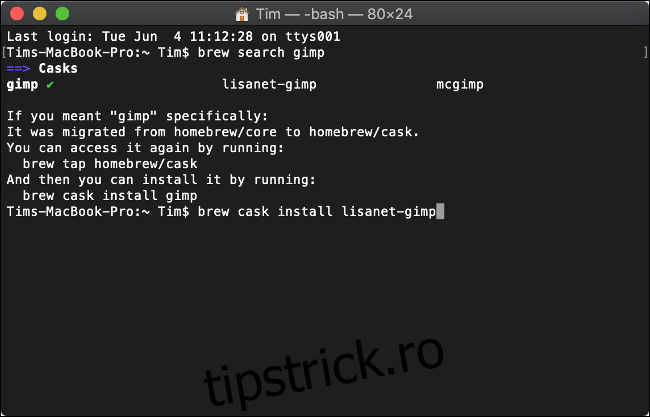
Întâi de toate, trebuie să instalezi Homebrew pe Mac. Apoi poți utiliza Terminal pentru a căuta aplicații folosind următoarea comandă:
brew search office
Această comandă va căuta orice pachet care se potrivește termenului de căutare „office”. Instalează toate pachetele relevante găsite folosind următoarea comandă:
brew cask install libreoffice
Acum poți rula o singură comandă pentru a actualiza aplicațiile instalate prin Homebrew:
brew cask upgrade
Această comandă nu va funcționa pentru aplicațiile care au propriul sistem de auto-actualizare, cum este cazul Google Chrome.
Actualizează software-ul și protejează-te
Când este posibil, activează actualizările automate și asigură-te că efectuezi copii de rezervă regulate ale Mac-ului tău, pentru un plus de siguranță. Alocă timp pentru actualizarea sistemului, cel puțin o dată pe an, la cea mai recentă versiune, dar verifică mai întâi compatibilitatea software-ului tău.
Instalarea actualizărilor de software reprezintă cea mai bună metodă de a te proteja împotriva vulnerabilităților de securitate nou descoperite. Dacă te bazezi pe o aplicație care nu mai este activ mentenanizată, ia în considerare căutarea unei alternative, pentru a evita riscurile.